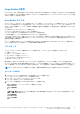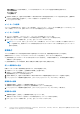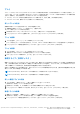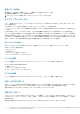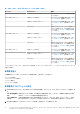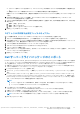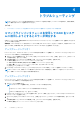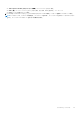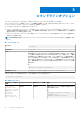Users Guide
Table Of Contents
- Microsoft System Center Configuration Manager向けDell EMC Server Deployment Packバージョン4.0 ユーザーズ ガイド
- 目次
- はじめに
- Configuration Manager を使用する前に
- System Center Configuration Manager、2012 SP2、2012 R2 SP1、2012 R2、2012 SP1、または 2012 を実行するシステムでの Dell EMC Server Deployment Pack の使用
- Dell ドライバ CAB ファイル
- Dell Deployment Toolkit
- ハードウェア設定および OS 導入用の DTK パッケージのインポート
- DTK パッケージのアップグレード
- DTK による起動イメージのカスタマイズ、ハードウェアの設定、および OS の導入
- システムロックダウンモード
- サーバーのハードウェアコンポーネントの構成
- タスクシーケンス処置の設定
- Array Builder の使用
- RAID、DRAC、iDRAC 用のタスクシーケンスの作成
- Dell サーバードライバパッケージのインポート
- トラブルシューティング
- コマンドラインオプション
- デルのその他のマニュアル
● クライアント側のスクリプトを有効にして、コマンドライン内、または指定したファイル内の変数を検索して置き換えを行
う。
● 変数をタスクシーケンス環境または Windows システム環境内で検出された値に置き換える。
処置のパフォーマンスの最適化のため、[置き換える変数のすべてのテキスト入力ファイルを検索] チェックボックスをクリア
します。
3. [提供および確定されたパスワードでの処置] ダイアログボックスのインスタンスを置換するには、[このパスワードで
%PASSWORD% 変数を置換する] を選択します。
4. システムで追加の変数を設定するには、[手動で追加変数を定義する] を選択します。追加の変数を定義するには、次の手順を
実行します。
a. 変数の [名前] を入力します。
b. 変数の [値] を入力します。
c. 変数の [タイプ] をドロップダウンメニューから選択します。
5. [適用]、[OK] の順にクリックします。
ログファイルの取得または設定ファイルのキャプチャ
1. [この処置の実行後、タスクシーケンスのログファイルをクライアントから取得する] を選択します。
2. ログファイルの詳細情報を取得するには、 [この処置で拡張 / デバッグロギングを有効にする] を選択します。
3. [前の手順からのネットワークフォルダ設定があればそれを維持する] を選択して以前の手順から使用可能なネットワークフォ
ルダ設定をコピーする、または 手順 4 に進んでネットワークフォルダを設定します。
4. ファイルを保存するための有効なネットワーク / ローカルパスを入力します。
5. そのパスにアクセスするためのドメインおよびアカウント名を入力します。
6. パスワードを入力して確認します。
7. 手順 4 でネットワークパスを指定した場合、[上記のネットワーク共有にドライブ文字をマップする] を選択し、ドロップダウ
ンメニューからドライブ文字を選択します。
8. [適用]、[OK] の順にクリックします。
Dell サーバードライバパッケージのインポート
Dell EMC Server Deployment Pack は、『Dell Systems Management Tools and Documentation』DVD に収録されているドライバを使用
し、サーバオペレーティングシステムの組み合わせに基づいて Configuration Manager でドライバパッケージを作成するためのウィ
ザードを提供します。これらのパッケージは、オペレーティングシステム導入のタスクシーケンスで使用されます。
1. お使いのシステムのドライブに『Dell Systems Management Tools and Documentation』DVD バージョン 6.2 以降を挿入します。
この DVD の最新の ISO イメージは Dell.com/support からダウンロードできます。
2. [Configuration Manager コンソール] を起動します。
3. 左ペインで、[ソフトウェアライブラリ ]→ [概要] → [オペレーティングシステム] → [ドライバパッケージ] と選択し
ます。
4. [Driver Packages(ドライバパッケージ)] を右クリックして、[Dell Server Driver Package(Dell サーバドライバパッケージ)]
→ [Import Dell PowerEdge Server Driver Packages(Dell PowerEdge サーバドライバパッケージのインポート)] を選択します。
[Dell PowerEdge Server Driver Package Import(Dell PowerEdge サーバドライバパッケージのインポート)ウィザード] が表示
され、Systems Management DVD の場所を選択するよう促されます。
メモ:
● ISO イメージをダウンロード済みの場合は、物理ディスクを作成、または仮想ディスク上にそれをマウントします。
● バージョン 8.3 以降用の OM Server Driver Pack ISO DVD を使用します。
5. DVD を挿入したドライブを選択して、次へ をクリックします。
システムとオペレーティングシステムの組み合わせに対するドライバパッケージのリストが表示されます。
6. 必要なパッケージを選択し、[Finish](終了)をクリックします。
プログレスバーにインポートの進捗状態が表示されます。インポートが完了すると、インポートのサマリが表示されます。
メモ: ドライバのインポートには時間がかかったり、進捗バーがすぐにアップデートされない場合があります。
7. [閉じる] をクリックします。
System Center Configuration Manager、2012 SP2、2012 R2 SP1、2012 R2、2012 SP1、または 2012 を実行するシステムでの
Dell EMC Server Deployment Pack の使用
27